- Ao expandir a guia Ação no Gerenciador de dispositivos, você verá apenas a opção Ajuda.
- Você não encontra outras opções, como Adicionar hardware legado, Verificar alterações de hardware, Propriedades ou Dispositivos e impressoras.
- Felizmente, isso não é um erro nem uma falha do sistema e, portanto, pode ser tratado com bastante facilidade.
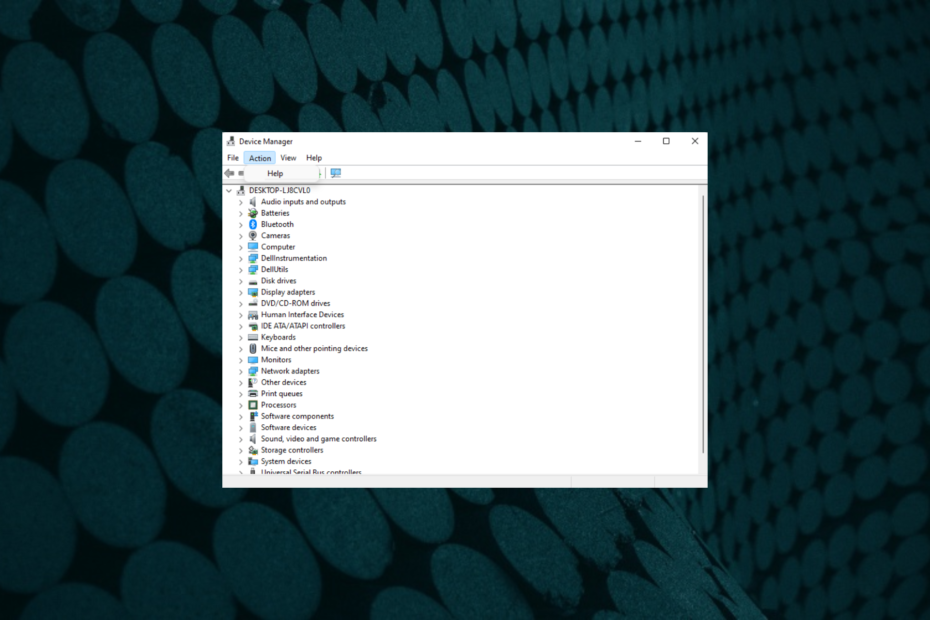
XINSTALAR CLICANDO NO ARQUIVO DOWNLOAD
Este software manterá seus drivers em funcionamento, mantendo-o protegido contra erros comuns de computador e falhas de hardware. Verifique todos os seus drivers agora em 3 etapas fáceis:
- Baixar DriverFix (arquivo de download verificado).
- Clique Inicia escaneamento para encontrar todos os drivers problemáticos.
- Clique Atualizar drivers para obter novas versões e evitar mau funcionamento do sistema.
- DriverFix foi baixado por 0 leitores este mês.
Você acessa o Gerenciador de dispositivos em seu sistema Windows 10/11 para adicionar hardware legado e percebe que a guia Ação mostra apenas a opção Ajuda.
Essa é uma situação comum e muitos usuários estão enfrentando esse problema.
Nesta postagem, orientaremos você pelo processo para encontrar a opção, se a opção Adicionar hardware herdado ou Verificar alterações de hardware estiver ausente.
Para uma entrada de dispositivo ausente, como se o O Bluetooth está ausente no Gerenciador de dispositivos no Windows 11, você pode consultar nosso post detalhado para as possíveis soluções.
Antes disso, vamos entender o que é um dispositivo legado e onde você pode encontrar a opção de adicionar hardware legado.
O que significa dispositivo legado?
Legado significa algo que está desatualizado e, no caso de um dispositivo legado, foi um hardware fabricado anteriormente.
No entanto, este hardware é agora uma versão mais antiga do atual e é menos funcional.
Assim, por exemplo, se você atualizou seu modem de V.90 para a versão V.92 mais recente, o V.90 neste caso é o hardware legado.
Drivers legados não vêm com a opção plug-and-play e, portanto, os disponíveis são usados apenas para hardware legado.
Para os dispositivos legados, você precisaria instalar os drivers manualmente por meio do Gerenciador de dispositivos.
Onde está o menu Adicionar hardware legado?
A opção Adicionar hardware legado está presente no Gerenciador de dispositivos no menu da guia Ação junto com Verificar alterações de hardware, dispositivos e impressoras, etc.
Mas, e se Adicionar hardware legado não estiver disponível no Gerenciador de dispositivos? Em seguida, siga o método abaixo para corrigir o problema.
O que posso fazer se a Ação do Gerenciador de Dispositivos mostrar apenas ajuda?
- Clique com o botão direito do mouse no Começar botão e selecione Gerenciador de Dispositivos.

- Enquanto o Gerenciador de Dispositivos janela for aberta, selecione um dispositivo.
- Por exemplo, se você deseja adicionar hardware legado para Bluetooth no Windows 10, selecione Bluetooth e clique em Ação.

- No menu, agora você pode ver o Adicionar hardware legado opção.
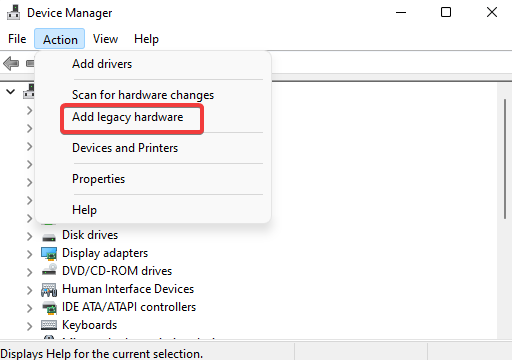
- Você também pode ver as outras opções como Adicionar motoristas, Verificar alterações de hardware, etc
Portanto, o Adicionar hardware herdado estava faltando no Windows 10 porque você precisa selecionar um dispositivo ou categoria.
- Verifique facilmente as alterações de hardware usando o Gerenciador de dispositivos
- Como corrigir portas COM ausentes no Gerenciador de dispositivos
- 3 alternativas do Gerenciador de dispositivos que você não conhecia
Se você quiser uma alternativa ao Gerenciador de dispositivos, como um software detector de driver para Windows 10/11, você pode ler nosso artigo para obter as melhores opções.
Se a opção Adicionar hardware legado não estiver acessível no Gerenciador de dispositivos, você pode tentar utilizar uma ferramenta de terceiros como DriverFix para procurar drivers ausentes automaticamente. Sem drivers atualizados, seu computador não funcionará corretamente e você poderá ver códigos de erro.
DriverFix é uma ferramenta de terceiros que analisa seu computador para drivers de dispositivo desatualizados e aplicativos de computador. Quando detecta programas obsoletos ou antigos em seu computador, ele os atualiza imediatamente com a atualização mais recente disponível. Isso é útil quando não há como adicionar manualmente os drivers.
⇒ Obter DriverFix
Para quaisquer outros problemas relacionados ao Gerenciador de dispositivos, deixe um comentário na caixa de comentários abaixo.
 Ainda com problemas?Corrija-os com esta ferramenta:
Ainda com problemas?Corrija-os com esta ferramenta:
- Baixe esta ferramenta de reparo do PC classificado como Ótimo no TrustPilot.com (download começa nesta página).
- Clique Inicia escaneamento para encontrar problemas do Windows que possam estar causando problemas no PC.
- Clique Reparar tudo para corrigir problemas com tecnologias patenteadas (Desconto exclusivo para nossos leitores).
Restoro foi baixado por 0 leitores este mês.


